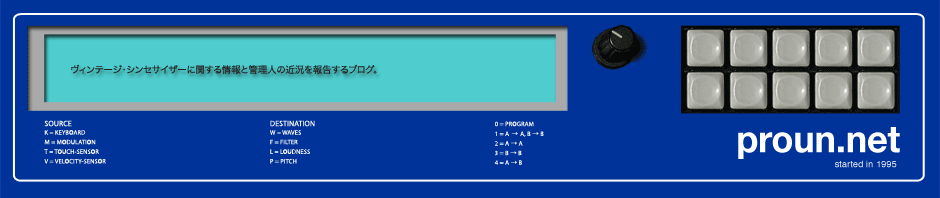80年代の中頃に数年間だけ製造されたドイツのPPG WAVEシリーズは当時はまだ新しい技術だったデジタル方式の音源を搭載したアナログとのハイブリッド・タイプのシンセサイザーでした。当時は200万円以上もする高級機だったこともあって、製造された台数もトータルで1000台ちょっと少量で、そのオペレーティング・システムも非常に手作り感のあるものでした。
メーカーの倒産後もPPG WAVEシリーズにはいくつかのバグに悩まされ続けましたが、オーナーはもはやその手の問題とは仲良く付き合っていくしかないものと諦めていたものです。
ところがPPGの倒産から20年近くの年月を経た今、ここにきてそのオペレーティング・システムをバージョンアップさせようと言うプロジェクトが始まっています。ドイツのHermann Seib氏の書いた新しいオペレーティング・システムはウィーンに拠点を置くVirtual Musicから発売されており、これまでのバグの修正はもとより、これまでになかった新機能の追加もおこなわれています。
従来のPPG WAVEシリーズの最終ROMバージョンはv6.0でしたが、現在Virtual Musicから発売されているものはv8.3。MIDIを搭載したWAVE2.2用、WAVE2.3用、EVU用のものがあります。最近これの2.3用のものを買ってみましたのでちょっとレポートしてみます。
日本からの購入には申込書をファックスする必要がありましたが、クレジットカードも使えるので問題なく取引ができました(オンラインではできないらしく、それがやや面倒くさい)。ファックスのあと受け付けたというメールが届いて、申込みから1週間ほどするとB5くらいのクッション封筒が送られてきました。中に入っていたのがROM4個と薄いマニュアル1冊のみ。ROMも外国らしく、ほぼむき出しに近い状態で入っていました。これでマニュアルどおりにROMを差し替えればオペレーティング・システムがニュー・バージョンにアップグレードされるというわけです。
まずこのv8.3と従来のv6.0との違いについてご紹介します。
●Wavetable 13のバグの修正
PPGのウェーブテーブルの13番のうち、2つの波形が壊れていたというあってはならないようなバグが修正されました。WaveにMIDIを搭載する際にそのコードで上書きされてしまっていたことが理由らしいですが、コードを最適化することによって全体の容量を小さくし、問題を修正するためのスペースを作ったようです。
●Wave2.3のアッパーウェーブの初期化の問題を修正
Waveシリーズではひとつの音に対してひとつのウェーブテーブルしか使えないのをどうにかしようと、「アッパーウェーブ」と呼ばれるウェーブテーブル領域を用意していました。ところがこのアッパーウェーブは電源を単純に入れただけだと変な音が出るだけでまったく使い物にならなかったのです。ROMのアップグレードなしにこの問題を解決するには、まずウェーブテーブルの30番を選んでから実際のプログラムをロードする必要がありましたが、この初期化の問題を修正しました。
●Wave 2.3を2.2モードで使った際のアルペジエイターの問題を修正
2.3はディスプレイの”2.3″という数字の”3″にカーソルを合わせて2をタイプすると2.2モードに切り替わりますが、この際にアルペジエイターを使うとでたらめな音が出ていた問題を修正しました。
●フットスイッチでプログラムを切り替える際に0から77までを順に切り替えるよう変更
●シーケンサーのパラメーターTIMCOR:0で1/64ノートにクオンタイズされるように変更
●アルペジエイターSEQM:25がマニュアル通りに動作するように修正
●MIDIシステムエクスルーシヴの送信に対応
これによって内部のプログラムをMIDI SysExではき出させることが可能になりました。カセット・インターフェイスの設定において、CASS 6でSend All Data、CASS 7でSend All Program Data、CASS 8でSend All DRS Dataができます。
またPPG BusをMIDI経由でエミュレーション可能になったことで、現在開発を進められているWaveterm CやSoundDiverなどのアプリケーションとの接続によってウェーブテーブルの書き換えがMIDI経由でできることも現実に近づいてきました(MIDIインプリメンテーション・チャートが付いていますのであとはプログラム次第です)。
●MIDI受信のプロセス・スピードが向上
これはすごいことです。これまでMIDIを使うとなんだかノリが変わると感じていた人には朗報です。プログラムを最適化することで実現しました。
●モジュレーション・ホイールの位置が数値でディスプレイに表示されるようになった
これまでモジュレーション・ホイールの位置はプログラムと一緒に保存されていましたが、どの辺に位置しているのかをあとで数値で確認する方法はありませんでした。v8.3ではディスプレイの空きスペースに数値でリアルタイムで表示されるようになりました。これがつくことで我が家ののWave2.3はモジュレーション・ホイールを上げても数値のMAXまで出し切っていなかったことが発覚しました(これはいずれ直さなくては!)。
●電源を立ちあげたときにオペレーティング・システムのバージョンとシリアル番号を表示
1つ1つにシリアル番号をふっているみたいです。
ざっとマニュアルに紹介されている主な変更点を列挙してみましたが、僕もまだ全ての機能を試していないので詳細はこのくらいにしておきます。
さてインストールですが、これはPPGのパネルをあけて、中から基盤を取りだし、ROM抜きの工具でROMをソケットからはずし、新しいROMに差し替えるという作業をやります。抜かなければいけないROMは4つですが、これにほかのROMが隣接していてROM抜き工具のツメの先が入る隙間がなく、なかなか苦労しました。工具の先の引っかけるツメ部分の長さはメーカーによってまちまちですが、PPGにはなるだけ短いものを選ぶべきだと思います。ちなみにうちにあるのはツメが3mmで、これだと工具を全開にしてツメの片側だけを斜めからROMの隙間に潜り込ませないと入りませんでした。
送料含めても1万円しないくらいでお手持ちのWaveがこんなによくなるなら買わなきゃ損!って感じです。みなさんもぜひトライしてみてください。ROM交換にはリスクがつきものですがおすすめします。